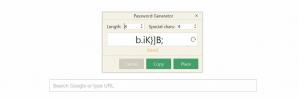Ekstrak Batch Gambar Dari Dokumen melalui Office Extraction Wizard
Gambar, sebagian besar, merupakan bagian integral dari dokumen apa pun, terutama untuk laporan dan presentasi. Mirip dengan pepatah yang berbunyi "Sebuah gambar bernilai seribu kata", di mana kata-kata tidak cukup untuk menjelaskan sesuatu, gambar dengan mudah melakukan pekerjaan. Terkadang, kita perlu mengekstraksi gambar dari dokumen untuk alasan tertentu. Namun, mengekstraksi gambar dari dokumen melibatkan menyimpan secara manual setiap gambar, yang bisa jadi cukup tugas yang membosankan terutama jika ada sejumlah besar gambar atau beberapa dokumen yang disimpan di komputer. Wisaya ekstraksi gambar kantor adalah aplikasi yang dapat Anda gunakan dalam hal ini. Aplikasi ini memungkinkan Anda untuk mengekstrak gambar dari dokumen Microsoft Office dalam proses batch. Aplikasi ini memungkinkan Anda menyimpan gambar baik ke folder asli, atau dapat membuat folder terpisah untuk gambar diekstraksi dari berbagai dokumen. Ditambah dengan antarmuka yang mudah digunakan, dapat berguna di tengah berbagai situasi. Mari kita lihat bagaimana aplikasi bekerja.
Jendela utama didasarkan pada desain yang sangat kecil. Wisaya membawa Anda melalui seluruh proses ekstraksi gambar, dan Anda perlu mengklik Mulailah di jendela selamat datang untuk memulai. Itu Input output Jendela memungkinkan Anda memilih dokumen yang ingin Anda ekstrak gambar, dan folder keluaran tempat ekstrak gambar akan disimpan. Anda juga dapat mengaktifkan Buat folder di sini. Klik Lanjut setelah memilih Dokumen dan Folder Keluaran. Saat ini, DOCX, PPTX, XLSX, ODT, ODP, ODS, EPUB dan CBZ format dokumen didukung oleh aplikasi.

Pilih Mode Batch di bagian bawah untuk mengekstraksi gambar dari banyak dokumen. Anda akan melihat bahwa ada Tambahkan File di sebelah kiri, klik untuk menambahkan dokumen ke daftar - tentukan Folder Keluaran dan pilih apakah aplikasi harus membuat folder terpisah untuk setiap dokumen dari kanan. Setelah semua pengaturan ada, klik Berikutnya untuk melanjutkan.

Pada langkah selanjutnya, klik Selesai untuk keluar dari wizard. Itu saja, Anda selesai sekarang. Gambar yang diekstraksi akan disimpan di folder tujuan.

Office Image Extraction Wizard ada di versi 2.0 pada ulasan ini. Ini adalah alat ultra-ringan dan hanya menggunakan beberapa persen dari sumber daya sistem Anda dan ekstraksi gambar bekerja seperti pesona. Aplikasi ini berfungsi dengan semua versi Windows XP, Windows Vista, Windows 7 dan Windows 8 versi 32-bit dan 64-bit.
Unduh Office Image Extraction Wizard
Pencarian
Tulisan Terbaru
Bagaimana Membuat Taskbar Windows 10 Tembus
Pengguna Windows telah memodifikasi dan mengubah antarmuka OS sejak...
Cara Mengatur Kata Sandi yang Rumit Dan Ingat Mereka: Ice Cream Password Manager
Orang tidak selalu menetapkan kata sandi terkuat. Mereka sering men...
DownOff: Auto Shutdown PC Ketika Kecepatan Unduhan Turun Di Bawah Kecepatan Yang Ditentukan
Pasti ada banyak waktu ketika Anda harus membiarkan PC Anda menyala...